Як виправити iPad не вимикає проблему
Користувачі iPad більшість разів скаржаться, що їх iPad не вимкнеться. Це звичайна проблема, з якою найбільше стикаються користувачічасів. А значить, необхідно вирішити це питання. І якщо ви один із користувачів, які стикаються з цією проблемою, то у нас є деякі рішення, які можуть слугувати виправленням цієї проблеми. Але перш ніж ми продовжимо роботу, давайте поглянемо, що причини, чому користувачі "iPad не виграли", не можна вимикатись після оновлення.
Чому мій iPad Won не вимкнено?
Якщо ви один із багатьох користувачів iPad, який скаржиться, що мій iPad замерз і не вимкнеться, вам потрібно знати можливі причини цього питання.
Проблеми програмного забезпечення: У більшості випадків це проблема програмного забезпеченнязмушує iPad замерзнути і не вимкнути проблему. Отже, вам слід перевірити наявність несправного додатка чи неправильного оновлення iOS. Якщо ви знайшли причину проблеми, пов’язаної з програмним забезпеченням, то ви можете знайти рішення нижче .
Проблеми з обладнанням: Іноді заморожений iPad може бути наслідком того, що апаратний компонент не працює належним чином. Отже, вам потрібно відвідати Центр обслуговування Apple, якщо ви думаєте, що ваш iPad не вимкнеться.
Тепер, коли ви маєте загальне уявлення про причини цього питання, давайте подивимось на можливі рішення.
Топ-8 рішень для виправлення iPad Won "t Вимкніть
Нижче наведено декілька можливих рішень, які можуть надійтизручно виправити проблему "Заморожені iPad не виграли". Усі методи розроблені для iPad Pro / Air 2 / Air / 4/3/2/1, iPad mini 4/3/2/1. Перш ніж почати використовувати поради нижче, щоб виправити iPad, ви б краще створили резервну копію свого пристрою. Оскільки деякі поради, наведені нижче, вимагають, щоб ви стерли пристрій iOS. Ви можете використовувати iTunes або iCloud для створення резервної копії або використовувати Tenorshare iCareFone - сторонній інструмент, який забезпечує більш гнучку вибір резервного копіювання.
- Рішення 1: Примушуйте вимикати iPad
- Рішення 2: Оновлення iOS
- Рішення 3: Увімкніть режим літака
- Рішення 4: Увімкніть AssistiveTouch, щоб вимкнути
- Рішення 5: Перевести iPad у режим відновлення
- Рішення 6: Скидання всіх параметрів
- Рішення 7. Виправити iPad Won "t Вимкнути без втрати даних
- Рішення 8: Увімкніть режим літака
Рішення 1: Примушуйте вимикати iPad
Якщо ви перезавантажте iPad із силою, це може вимкнути пристрій, можливо, вирішивши вашу проблему. Виконайте наведені нижче кроки, щоб знати, як вимкнути iPad під час заморожування.
Крок 1: Тривалим натисканням кнопки Sleep (Сон) та Home (Додому) iPad майже 8–10 секунд.
Крок 2: Тримайте комбінацію, поки екран не згасне і на екрані не з’явиться логотип Apple

Рішення 2: Оновлення iOS
Якщо проблема пов’язана з операційною системою, оновлення iOS може вирішити проблему. Все, що вам потрібно зробити - це оновити iOS вашого iPad. Виконайте наведені нижче дії.
Крок 1. Щоб оновити пристрій, вам потрібно буде підключити iPad до джерела живлення. Переконайтеся, що він підключений до потужної мережі Wi-Fi.
Крок 2: Перейдіть у Налаштування >> Загальне >> Оновлення програмного забезпечення.
Крок 3: Якщо оновлення присутнє, все, що вам потрібно зробити, це завантажити та встановити оновлення. Переконайтесь, що ваш пристрій підключено до мережі та джерела живлення протягом усього процесу.

Рішення 3: Увімкніть режим літака
Іноді ввімкнення режиму літака також може вирішити проблему. В основному, режим літака відключає все з'єднання, яке має ваш iPhone.
Крок 1. Проведіть пальцем вгору, щоб відкрити Центр управління на вашому iPad.
Крок 2: натисніть на режим літака. Це переведе ваш пристрій у режим літака. Це все. Ви успішно перейшли в режим літака. Ви можете вийти з режиму через пару хвилин і побачити, працює пристрій чи ні.
Рішення 4: Увімкніть AssistiveTouch, щоб вимкнути
iPhone не вимкнеться за допомогою кнопок живлення? AssistiveTouch - це та особливість iPad, яка допоможе вам використовувати кнопку Home через iPad через екран. Все, що вам потрібно зробити - це включити AssistiveTouch на своєму пристрої. Це можна зробити, дотримуючись наведених нижче кроків.
Крок 1: Перейдіть до Налаштування >> Загальне >> Доступність >> AssistiveTouch.
Крок 2: Увімкніть твердитель для AssistiveTouch.
Крок 3: Ви також можете сказати Siri, щоб увімкнути AssistiveTouch. Вона зробить вашу роботу.
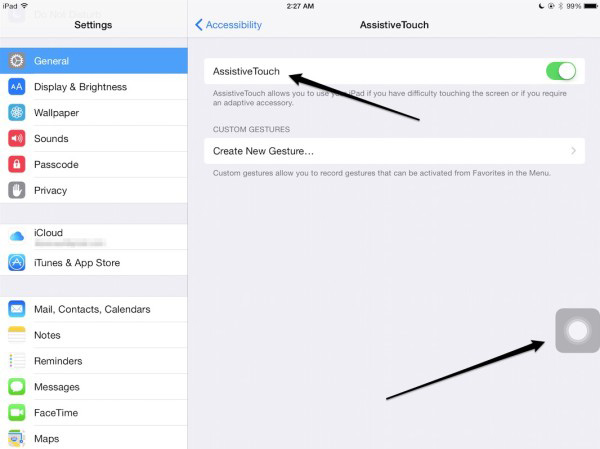
Рішення 5: Перевести iPad у режим відновлення
Переведення iPad у режим відновлення тут може бути корисним. Це складний процес виконання. Але ви зможете отримати його, виконавши наведені нижче кроки.
Крок 1. Підключіть iPad до ПК та запустіть iTunes.
Крок 2. Поки ваш iPad все ще підключений до комп'ютера, вимкніть пристрій і утримуйте кнопку «Головна».
Крок 3: Відпустіть домашню кнопку, коли побачите екран Підключення до iTunes. Ваш пристрій знаходиться в режимі відновлення. Для виходу з режиму вам потрібно буде змусити перезапустити пристрій. Це можна зробити довгим натисканням кнопки «Головна» та «Сон», поки екран не згасне, і пристрій Apple знову з’явиться.

Рішення 6: Скидання всіх параметрів
Ви також можете скинути всі налаштування свого пристрою. Це не видалить ваш пристрій, але поверне налаштування до стандартних. Все, що вам потрібно зробити - це виконати наведені нижче дії.
Крок 1: Перейдіть у додаток Налаштування та перейдіть до Загальних.
Крок 2: Загалом, потрібно шукати параметр Скидання.
Крок 3: У режимі Скидання натисніть кнопку Скинути всі налаштування. Ваша робота зроблена.

Рішення 7. Виправити iPad Won "t Вимкнути без втрати даних
Якщо проблема критична для вашого iOS, то визавжди можна використовувати Tenorshare ReiBoot. Це програмне забезпечення пропонує просте рішення, щоб виправити чорний екран iPad без перешкод, екран iPad застряг, вийшов з ладу та багато іншого, не втрачаючи жодного байта. Завантажте та встановіть програму на комп’ютер та виконайте тут кроки з усунення несправностей:
Крок 1: Після підключення пристрою до комп'ютера запустіть програмне забезпечення та натисніть «Виправити всі iOS Stuck».

Крок 2. Встановіть в Інтернеті найновіший пакет прошивки. Натисніть "Завантажити", щоб розпочати процес завантаження пакета.

Крок 3: Після встановлення пакета виберіть "Почати ремонт", щоб розпочати відновлення вашого пристрою. Після закінчення процедури ваш пристрій перезавантажиться і проблема буде вирішена.

Рішення 8: Відновлення iPad з iTunes
Відновлення iPad за допомогою iTunes також може стати потенційним рішенням для вирішення проблеми. Все, що вам потрібно зробити - це виконати наведені нижче дії.
Крок 1. Відкрийте iTunes і підключіть свій пристрій до комп'ютера.
Крок 2. Виберіть свій пристрій, коли він з’явиться в iTunes. Клацніть на опцію «Відновити iPad».
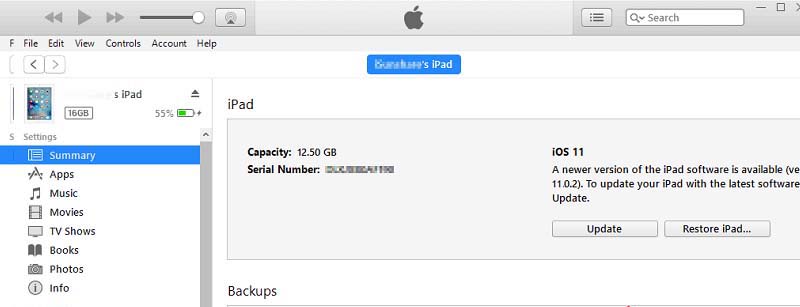
Крок 3: Це відновить у пристрої всі дані, що залишилися.
Ви щойно ознайомилися з найкращими 8 рішеннями, якщо ваш iPad не відповість або вимкнеться. Повідомте нас про ваші відгуки щодо статті, коментуючи нижче.









